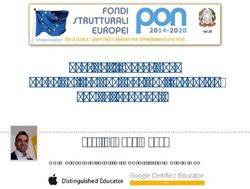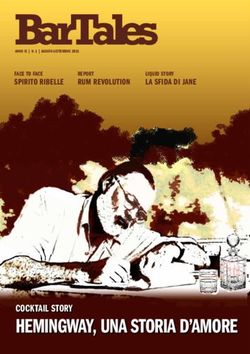FAQ (Frequently Asked Questions) sull'utilizzo del Portale IRIS
←
→
Trascrizione del contenuto della pagina
Se il tuo browser non visualizza correttamente la pagina, ti preghiamo di leggere il contenuto della pagina quaggiù
FAQ (Frequently Asked Questions) sull’utilizzo del Portale IRIS
(a cura del Settore Ricerca - ultimo aggiornamento: settembre 2018)
1. Come faccio ad attivare un account su IRIS?
Scrivi a ricerca@uniupo.it , specificando il Dipartimento di appartenenza e il tuo codice fiscale.
Se avevi prodotti nella tua pagina docente all’interno del sito docente (loginmiur.cineca.it), questi
possono essere importati in IRIS in formato provvisorio; specificalo al momento della richiesta di
attivazione dell’account.
Quando l’account sarà attivo, riceverai un messaggio contenente le istruzioni utili per effettuare il
primo accesso al portale.
2. Ho ricevuto le credenziali di accesso ma non riesco ad accedere ad IRIS.
Scrivi a ugovhelpdesk@uniupo.it
3. Cosa vedo quando accedo al mio desktop prodotti per la prima volta?
Se avevi prodotti nella tua pagina docente all’interno del sito docente (loginmiur.cineca.it), li
ritroverai in IRIS, nel tuo desktop prodotti, sotto forma di schede in formato provvisorio; potrai
verificare la correttezza dei dati, eventualmente integrarle e infine chiuderle in stato definitivo.
Alla fine di questo processo, la scheda verrà rispedita al sito loginmiur.
n.b. La procedura di import degli allegati prevede in automatico che questi, qualunque sia la policy
scelta dall’autore, vengano posti in archivio con policy di accesso “Solo gestori archivio” che prevede
che l’allegato sia visibile solo agli amministratori dell’archivio, al responsabile del dato e agli autori
interni riconosciuti. Se la tua scelta originaria era diversa, potrai modificarla in questa fase.
Se non avevi prodotti troverai il desktop prodotti vuoto e potrai iniziare l’inserimento dei nuovi
prodotti.
Clicca qui per consultare la Guida rapida di utilizzo del catalogo (Link
https://www.uniupo.it/sites/default/files/elfinder_library/iris_-_guida_rapida.pdf)
4. Ho effettuato il primo accesso e mi compare una finestra di pop-up relativa
all’identificativo ORCID. Di che si tratta?
Il pop-up segnala la necessità di completare la sincronizzazione del codice identificativo ORCID sul
tuo profilo IRIS (per maggiori informazioni su ORCID, clicca sui link presenti all’interno del banner).
Per concedere l'autorizzazione e sincronizzare il profilo ORCID con IRIS, è sufficiente
cliccare su -> tuo nome (in alto a destra) -> profilo anagrafico -> tab identificativi di servizi esterni -
> ORCID clicca qui
successivamente, nella nuova pagina, cliccare su -> associa il tuo ORCID
successivamente, nella nuova pagina, inserire le proprie credenziali ORCID e cliccare su ->authorize
successivamente, nella nuova pagina, cliccare di nuovo su ->authorize
Al termine dell'operazione, accedendo nuovamente al proprio profilo personale e alla sezione
identificativi di servizi esterni, nella sezione ORCID comparirà la scritta:
Autorizzazione concessa ad IRIS: Si
5. Ho bisogno di assistenza. A chi posso rivolgermi?
In ogni Dipartimento è presente un referente per IRIS che fornisce informazioni e svolge attività di
supporto; l’elenco lo trovi qui (inserire link https://www.uniupo.it/ricerca/la-ricerca-colpo-
docchio/iris-institutional-research-information-system)
Inoltre, all'interno della piattaforma, nella barra blu posta in alto, è presente la manualistica di Aiuto.
Infine, puoi sempre scrivere a ricerca@uniupo.it6. Mi sono appena trasferito da un altro Ateneo; è possibile trasferire i miei prodotti dall’IRIS
che utilizzavo nell’Università di provenienza all’IRIS UPO?
Non direttamente, perché i sistemi IRIS di Ateneo non sono collegati e non si parlano tra loro. È
possibile però chiedere l’import dei prodotti presenti sulla tua pagina docente del sito loginmiur
(che provenivano dall’IRIS del precedente Ateneo) nell’IRIS UPO.
Le schede vengono importate in formato provvisorio; potrai verificare la correttezza dei dati,
eventualmente integrarle e infine chiuderle in stato definitivo. Alla fine di questo processo, la scheda
verrà rispedita al sito loginmiur.
n.b. La procedura di import degli allegati prevede in automatico che questi, qualunque sia la policy
scelta dall’autore, vengano posti in archivio con policy di accesso “Solo gestori archivio” che prevede
che l’allegato sia visibile solo agli amministratori dell’archivio, al responsabile del dato e agli autori
interni riconosciuti. Se la tua scelta originaria era diversa, potrai modificarla in questa fase.
Per chiedere l’import scrivi a ricerca@uniupo.it
7. Come faccio a eliminare un prodotto?
Puoi eliminare un prodotto, di cui sei responsabile, solo se in stato provvisorio.
Leggi qui (inserire link: https://wiki.u-
gov.it/confluence/display/public/UGOVHELP/Prontuario+d%27uso ).
Se invece il prodotto è in stato definitivo scrivi al tuo referente o a ricerca@uniupo.it per farlo
riaprire o eliminare direttamente.
8. La pubblicazione è stata rifiutata del Sito docente loginmiur con segnalazione di anomalia
nell’anagrafica. Non mi riconosce come autore, cosa faccio?
È un errore comune che, nella maggior parte dei casi, si risolve controllando che il campo autore sia
compilato correttamente (cognome, nome/cognome, n/cognome, n./n. cognome) e separando gli
eventuali altri autori con punto e virgola. Nel caso in cui l’errore persista contattare il proprio
referente di Dipartimento.
9. La pubblicazione è stata rifiutata del Sito docente loginmiur con segnalazione di anomalia
nell’anagrafica. Manca il mio codice fiscale, cosa faccio?
È un’anomalia di sistema, scrivi a ricerca@uniupo.it , provvederemo a segnalare il problema all’help-
desk di Cineca.
10. Che rapporto c’è tra la mia pagina docente sul sito docente loginmiur e IRIS?
Quando i prodotti arrivano dal catalogo sono identificabili sulla pagina docente con l’icona di un
lucchetto e la presenza della frase “Proveniente dal catalogo di ateneo con identificativo xxxx”. I
record che provengono dal catalogo sono immodificabili, né si possono caricare o rimuovere
eventuali fulltext (allegati).
La visualizzazione dei fulltext non può avvenire tramite Sito docente loginmiur ma solo attraverso il
catalogo di Ateneo. La presenza del nome del file testimonia però che il trasferimento è avvenuto
con successo.
L’autore può cancellare dei record sul proprio spazio personale del Sito docente. Questa operazione
non comporta nessuna notifica al catalogo IRIS, pertanto potrebbero verificarsi dei casi in cui sul
catalogo un prodotto risulta correttamente inviato al Sito docente pur non essendo più presente in
esso.11. Come faccio a caricare il fulltext (allegato)?
11. a) È obbligatorio caricare il fulltext (allegato)?
Il caricamento non è obbligatorio ma è consigliato al fine di facilitare le campagne di valutazione
ministeriale ed eventuali valutazioni interne; il caricamento del full text, inoltre, facilita la diffusione
e la condivisione dei risultati delle ricerche.
11. b) Che tipo di file devo caricare?
È consigliabile caricare la miglior versione possibile del proprio lavoro: una versione referata, se
possibile la versione editoriale finale, oppure la versione consentita dalle policy di ciascun editore.
Per maggiori informazioni, scrivi a gruppooa@uniupo.it
11. c) I miei file saranno visibili a tutto il pubblico che consulterà IRIS?
Questo dipende dal tipo di policy di accesso che scegli.
Continua a leggere come funziona il caricamento del file fulltext.
11. d) Come si carica il fulltext?
Questa è la pagina da cui puoi scegliere il file da caricare:
Il sistema ti propone dei menu a tendina per definire i dettagli del file da allegare.
Dal menu “policy di accesso” devi selezionare una delle seguenti voci:
-open access: puoi scegliere questa voce solo se il contratto di pubblicazione che hai sottoscritto
con l’editore lo permette;
-embargo: se selezioni questa voce il sistema ti chiederà di indicare una data; prima della data
indicata il file non sarà disponibile sul portale pubblico; dopo la data indicata il file comparirà anche
sul portale pubblico in open access;
-utenti riconosciuti: se selezioni questa voce, una volta caricato il file sarà disponibile (scaricabile)
solo per chi ha una password IRIS e per gli amministratori del sistema (Settore Ricerca e Cineca)-solo gestori archivio: se selezioni questa voce, una volta caricato il file sarà disponibile (scaricabile) solo per gli amministratori del sistema (Settore Ricerca UPO e Cineca). Dal successivo menu “tipologia di licenza” devi selezionare una delle seguenti voci: -Creative commons: questa licenza è adatta ai file che vengono caricati in open access. Se scegli questa opzione, il sistema ti propone una serie di domande, al termine delle quali ti proporrà la licenza Creative Commons corrispondente alle tue esigenze. (Più informazioni sulle licenze Creative Commons le puoi trovare qui http://www.creativecommons.it/) -DRM non definito: si usa per i file NON ad accesso aperto; -Pubblico dominio: è la licenza per le opere di autori morti da almeno 70 anni. Alla scadenza di questo periodo, tali opere possono essere stampate, copiate, eseguite in pubblico, messe in scena, tradotte, riprodotte, digitalizzate, senza bisogno di ottenere autorizzazioni preventive o pagare indennità. Per maggiori informazioni, scrivi a gruppooa@uniupo.it Il successivo menu di “trasferimento sito docente” permette di scegliere se inviare il file al sito LoginMIUR (per esempio, per le campagne di valutazione) oppure no. Se scegli di trasferire il file a LoginMIUR, i file vengono trasferiti alla pagina docente nel momento in cui, alla fine della procedura di inserimento della scheda IRIS, cliccherai il bottone “re-invia sito docente”. Ecco la schermata successiva: qui puoi verificare che il file sia stato caricato correttamente ed eventualmente aggiungerne altri. Segue una schermata di riepilogo e la schermata finale:
Qui il sistema ti propone di accettare o meno la “licenza di distribuzione”: l’Ateneo conserverà i dati e i metadati inseriti, renderà disponibili sul sito pubblico i dati solo bibliografici e, se lo hai concesso, anche i file allegati, aggiornando i formati e garantendone la leggibilità. Per completare la scheda in stato “definitivo”, devi cliccare “concludi”. Se non accetti le condizioni della licenza di distribuzione, la scheda rimarrà in stato “provvisorio” di bozza. Per maggiori informazioni, scrivi a gruppooa@uniupo.it
Puoi anche leggere